カテゴリ: iPhoneデータ転送
皆さんは音楽端末の音楽をパソコンに転送したいと考えたことはあるでしょうか。音楽をパソコンに入れる利点としては、容量の負担を音楽端末から減らすことができるということでしょう。まだ入れたい曲があるのに入れることができないというのは残念なことです。容量が満タンになってしまうことを防ぐためにも、専用の転送機能を活用します。
Wondershare「Dr.Fone - iPhoneスマホ管理」を使えば、誰でも手軽に音楽をパソコンに転送できます。このソフトの主な特徴は、音楽、動画、写真などの各種ファイルをパソコンと携帯型端末などとの間でファイルの移動を自由にすることができる優れものです。また、転送する際には、アルバムアートや、音楽の内容を編集することが可能であるため、情報をわかりやすく再構成したい場合には情報を送るついでに編集することができるので便利な機能であるといえるでしょう。
さらに、iPodの音楽をソフトを通じてmacのiTunesなどにも送ることができるので、誰でも簡単に使用することができます。この場合には、Wondershreの「Dr.Fone - iPhoneスマホ管理」というソフトウェアを使うことで楽に転送をすることができるようになります。このソフトウェアは、無料版でお試しをすることができるので、有料版で使用をする事が不安な方は一度無料版で試してみて気に入ったら移行すると良いでしょう。
iPodからMacに音楽・曲を転送できる「Dr.Fone - iPhoneスマホ管理」は無料体験が可能です。まずは以下ダウンロードボタンをクリックして、お使いのパソコンにインストールしてお試しください。
Wondershareの「Dr.Fone」のダウンロード方法の詳細をご紹介していきます。
ステップ1.まずは、「Dr.Fone」の公式サイトに接続します。画面中には、ソフトの有料版か無料版がありますが、無料版で試す場合は、ダウンロードボタンを押します。この作業が完了する前に保存先を指定することで実行することができます。
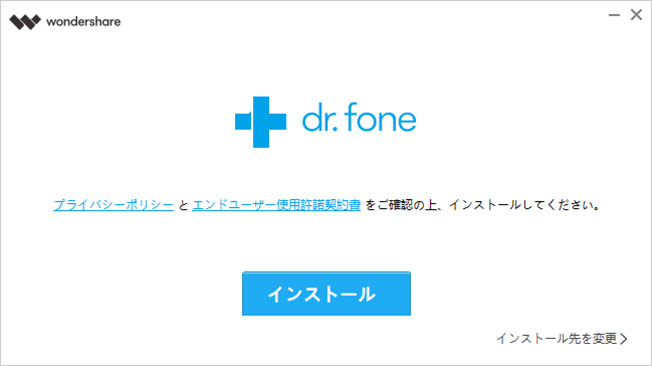
ステップ2.次に、インストール方法に関してです。インストールは、前に保存しておいたダウンロードファイルを再度押すことで実行することができます。また、有料版を購入した場合は、購入後に製品に関する情報がメールで通知されます。このメールの中には、製品のダウンロードができるURLが表示できるようになっているのでその箇所を押してダウンロードを実行します。この後の作業については、基本的には無料お試し版と同じなので同じようにインストール手順を進めて「今すぐ開始する」という項目が表示されたら準備が整います。
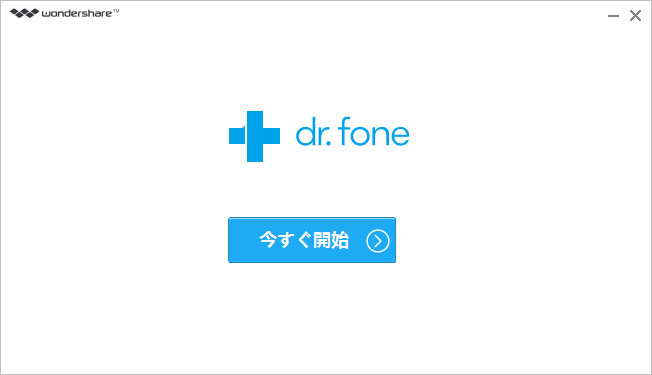
それでは、先ほどインストールをしたソフトウェアを使用してiPodの音楽で転送したい音楽をMacに入れる手順について説明します。
まずは、インストールしたファイルをクリックして表示された画面中の「今すぐ開始する」を押します。メイン画面が表示されるのでその一覧の中から「スマホ管理」を押しましょう。「スマホ管理」では、USBケーブルが必要になりますので予め用意しておきます。パソコンに用意したケーブルをつなげた後に、ファイルをiTunesに転送する項目があるのでそこを押します。
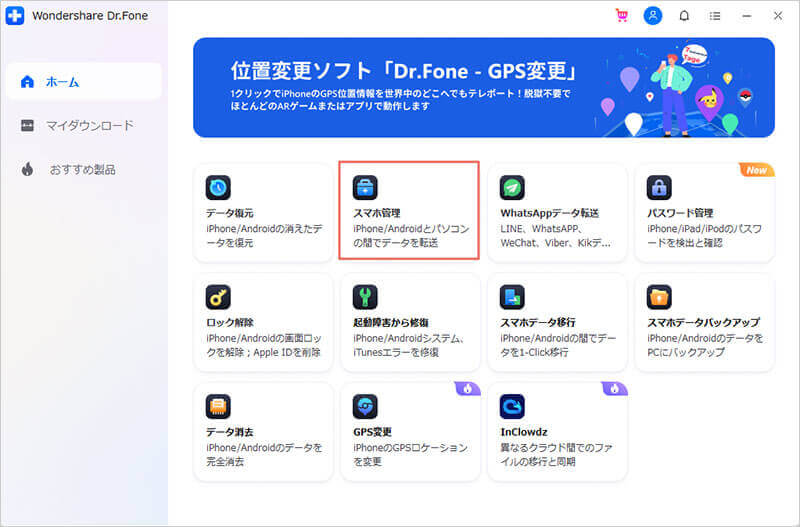
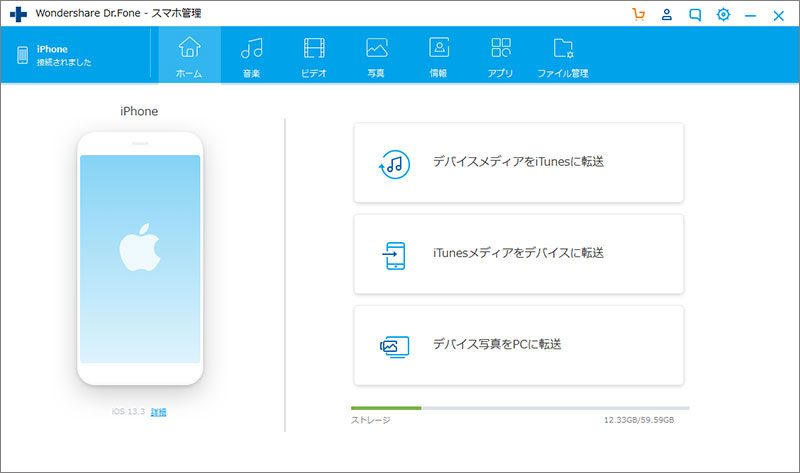
この後はソフトが自動的にiTunes上に存在しない情報をスキャンして送ってくれます。スキャンする過程はしばらく時間がかかりますが、基本的にはすぐに完了するのでスムーズに作業を進めることができます。
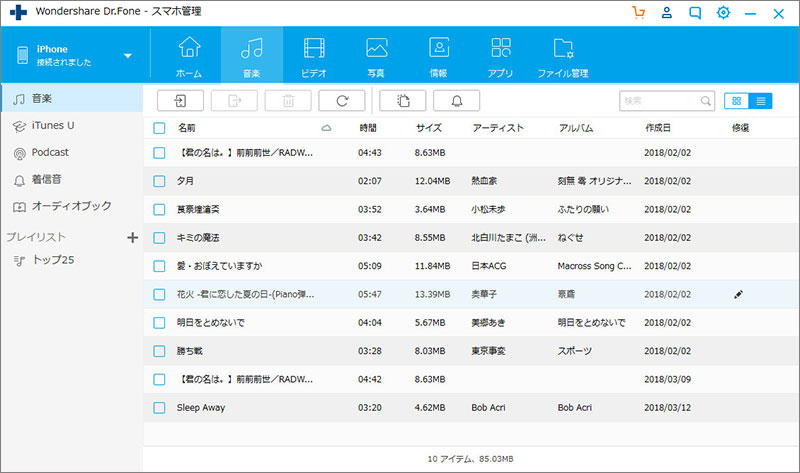
最後にiTunesに音楽ファイルが伝送されていることを確認するために、iTunesを開いて転送情報がきちんと入っているかどうか確認して終了です。
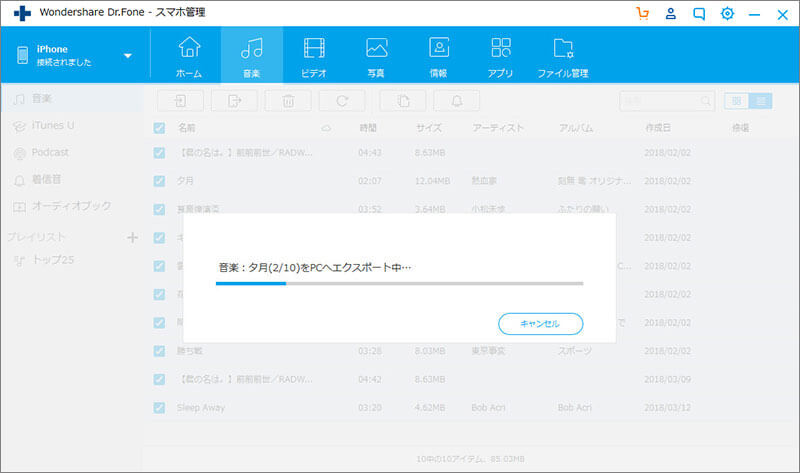
「Dr.Fone - iPhoneスマホ管理」はいかがでしたでしょうか。音楽をたくさん聴いているような方は特に、簡単に情報を送ることができるので必須機能であるということがいえるでしょう。また、ファイルの写真の編集などもすることができるので、自分の見やすいように編集することもできるという他のソフトウェアにはない利点があるのでぜひ一度使ってみましょう。

iPhone/iPadなどのiOSデバイスとパソコン/iTunes間でデータを自由に転送
akira
編集